css中垂直水平居中的實作方法總結(附程式碼)
這篇文章帶給大家的內容是關於css中垂直水平居中的實現方法總結(附代碼),有一定的參考價值,有需要的朋友可以參考一下,希望對你有所幫助。
最近看到很多面試題目會問:請說出幾種使用css完成垂直水平居中的方法?剛好看css基礎的時候看到一篇文章是講完全居中的,這邊對於文章中的內容做個小結
一、使用absolute(Absolute Centering)
#1.1 具體程式碼如下:
.container {
position: relative;
}
.absolute_center {
position: absolute;
top: 0;
right: 0;
bottom: 0;
left: 0;
width: 50%;
height: 50%;
margin: auto;
padding: 20px;
overflow: auto;
}<div> <div> <ul> <li> 该方法的核心思想是是使用绝对定位布局,使当前元素脱离正常的流体特性,而使用absolute的流体特性 </li> </ul> </div> </div>
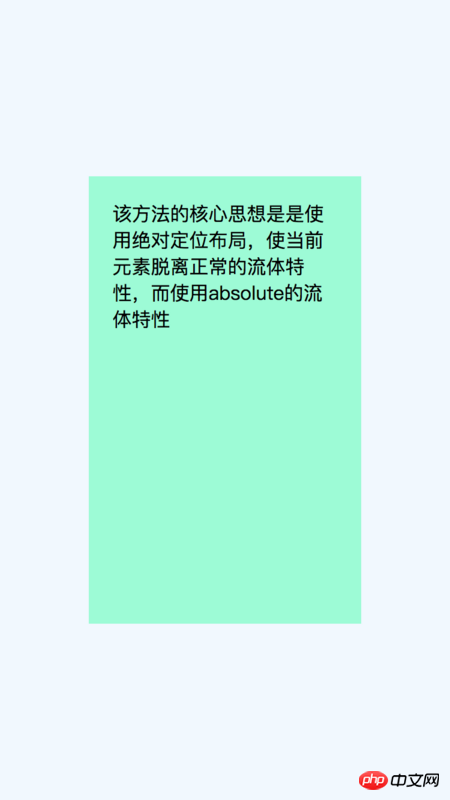
#1.2 此方法的核心概念是:
使用absolute進行定位佈局,脫離正常的塊狀元素流體特性,而透過absolute的流體特性完成垂直水平居中。
這裡有兩個基本知識點需要知道:
1.流體特性:
塊狀水平元素,如div元素,在默認情況下(非浮動、絕對定位等),水平方向會自動填滿外部的容器;如果有margin-left/margin-right, padding-left/padding-right, border-left-width/border-right-width等等,實際內容區域會響應變窄;
2.absolute流體特性:
預設是不具有流體特性的,而是在特定條件下才具有,而這個條件就是"對立方向同時發生定位的時候",即left與right為水平方向定位,top與bottom為垂直方向定位,而當對立方向同時具有定位數值的時候,absolute的流體特性就發生了。
1.3 優缺點:
#優點:
1.相容性好,absolute流體特性IE7就相容了,可相容於所有現代瀏覽器;
2.沒有額外的標記html元素,樣式簡單;
3.內容的寬度以及高度寫法支援使用百分比以及min-/max-寫法;
4.對圖像檔案也同樣支援;
缺點:
1.必須定義內容的高度;
2.必須增加overflow屬性來阻止如果內容的文字高度超出外層容器時出現的溢出情況;
二、負值外補洞法(negative margins)
這可能是目前最常用的方法,在元素的高度以及寬度是固定數值的時候,透過設定該元素為相對佈局脫離文檔流,並設定top: 50%; left: 50%;,使用margin-left以及margin-top使元素完全居中。
2.1 具體程式碼如下:
.container {
position: relative;
width: 100%;
height: 100%;
background-color: aliceblue;
}
.is-Negative {
position: absolute;
width: 300px;
height: 200px;
padding: 20px;
position: absolute;
top: 50%;
left: 50%;
margin-left: -170px;
margin-top: -120px;
background-color: cornsilk;
}<div> <div> </div> </div>
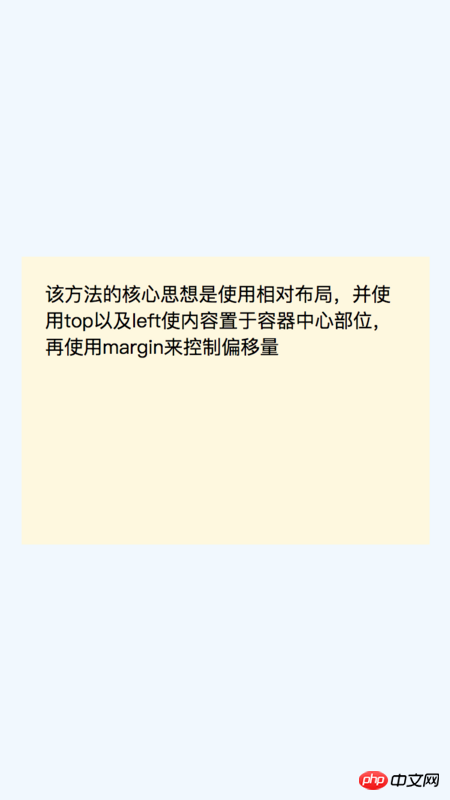
2.2 此方法的核心思想是:
使用相對佈局,並使用top以及left使內容置於容器中心部位,再使用margin來控制偏移量。這裡有有個注意點:
當使用box-sizing:border-box屬性的時候,偏移量是不需要計算border以及padding的。
2.3 優缺點:
優點:
1.相容性好,包括IE6-IE7
2.沒有額外的標記html元素,程式碼量少;
缺點:
1.非響應式的,不能配合百分比以及min-/max-使用;
2.必須增加overflow屬性來阻止如果內容的文字高度超出外層容器時出現的溢出情況;
3.當元素使用box-sizing:border-box和使用預設的content-box偏移量是不一樣的,需要重新計算;
三、使用Transforms
3.1 具體程式碼如下:
.container {
position: relative;
width: 100%;
height: 100%;
background-color: aliceblue;
}
.is-Transformed {
width: 50%;
margin: auto;
position: absolute;
top: 50%;
left: 50%;
padding: 20px;
-webkit-transform: translate(-50%,-50%);
-ms-transform: translate(-50%,-50%);
transform: translate(-50%,-50%);
background-color: darkseagreen;
}<div> <div> <ul> <li> 该方法的核心思想是使用相对布局,并使用top以及left使内容置于容器中心部位,再使用translate来控制偏移量 </li> </ul> </div> </div>
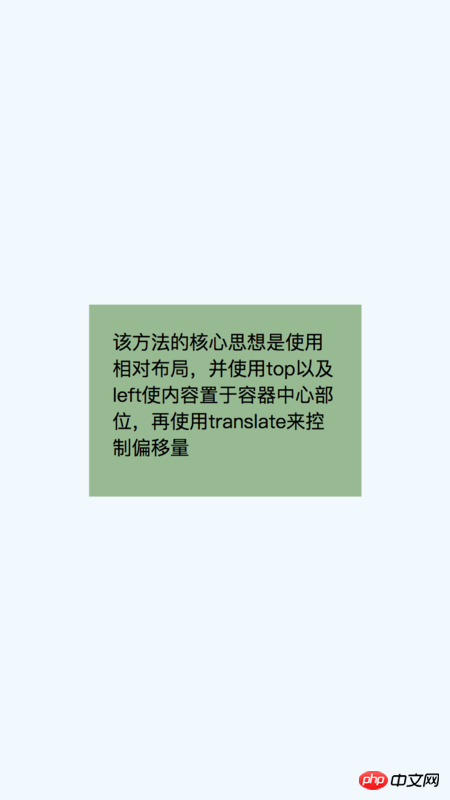
##3.2 這個方法的核心思想是:
3.3 優缺點:
優點:
2.程式碼量少
缺點:
#1.相容性差了點,由於transform不相容IE8,所以只支援IE9及其以上的現代瀏覽器;
2.為了相容於各種瀏覽器,需要一些額外的css前綴;
4.在有些時候會出現邊緣模糊的情況,這是瀏覽器渲染的問題,尤其是使用了transform-style: preserve-3d屬性的時候##四、使用Table-Cell
##這可能是最好的垂直居中的方案,但存在一個最大的問題,需要額外的html元素,要使用table-cell完成垂直居中效果需要3個元素來完成。
4.1 具體程式碼如下:
#.container {
position: relative;
width: 100%;
height: 100%;
background-color: aliceblue;
}
.container.is-Table {
display: table;
}
.is-Table .Table-Cell {
display: table-cell;
vertical-align: middle;
}
.is-Table .Center-Block {
width: 50%;
margin: 0 auto;
padding: 20px;
background-color: deepskyblue;
}<div> <div> <div> 使用table-cell完成垂直水平居中 </div> </div> </div>
@import "./absolute_center4.png"{width="50%"}
4.2 该方法的核心思想是:
使用表格来实现垂直居中,再使用margin: 0 auto;来实现水平居中。
具体操作步骤如下:
1.设置父元素为块级表格;
2.设置子元素为表格单元格;
3.给子元素添加vertical-align:middle属性,此单元格已实现垂直居中;
4.设置子元素中的内容的宽度,添加margin: 0 auto;属性,使子元素水平居中。
4.3 优缺点:
优点:
1.内容高度自适应;
2.如果子元素的内容溢出,会拉伸父元素的高度;
3.兼容性好,兼容到IE8;
缺点:
1.完成一个垂直居中效果,需要3个html元素;
五、使用Inline-block
这也是一种常用的垂直水平居中的方法,但会存在一个问题:当内容的宽度大于容器宽度-0.25em的时候,会发生内容上移到顶部的方法,所以需要一些小的技巧来避免这样的问题。
5.1 具体代码如下:
.container {
position: relative;
width: 100%;
height: 100%;
background-color: aliceblue;
}
.container.is-Inline {
text-align: center;
overflow: auto;
}
.container.is-Inline:after,
.is-Inline .Center-Block {
display: inline-block;
vertical-align: middle;
}
.container.is-Inline:after {
content: '';
height: 100%;
margin-left: -0.25em; /* To offset spacing. May vary by font */
}
.is-Inline .Center-Block {
background-color: greenyellow;
padding: 20px;
max-width: 99%; /* Prevents issues with long content causes the content block to be pushed to the top */
/* max-width: calc(100% - 0.25em) /* Only for IE9+ */
}<div> <div> 使用inline-block完成水平垂直居中 </div> </div>
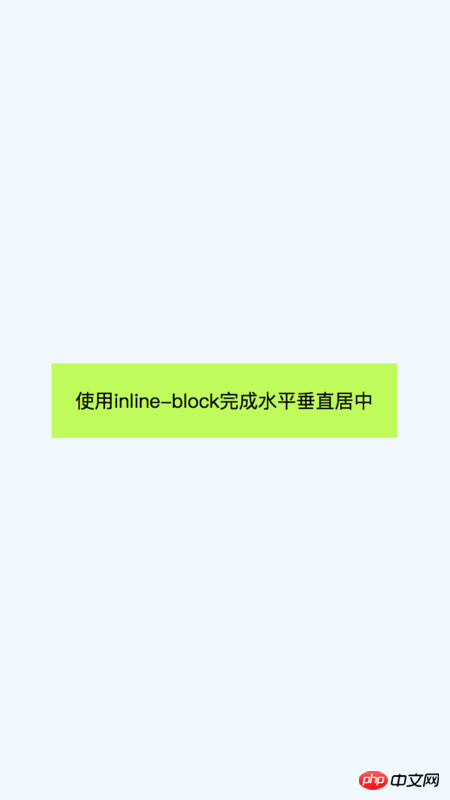
5.2 该方法的核心思想是:
和table有点类似,设置内容为inline-block块,设置vertical-align: middle;属性使元素垂直方向居中,再父容器设置text-align:center;使子元素水平方向居中;
5.3 优缺点:
优:
1、内容高度自适应;
2.如果子元素的内容溢出,会拉伸父元素的高度;
3.兼容性好,兼容到IE7;
缺:
1.依赖margin-left:-0.25em来矫正水平方向居中的误差;
2.内容的宽度必须小于容器的宽度减去0.25em。
六、使用Flexbox
弹性布局是当前移动端比较流行的布局方式,它可以很优雅的完成垂直水平居中效果。
6.1 具体代码如下:
.container {
position: relative;
width: 100%;
height: 100%;
background-color: aliceblue;
}
.container.is-Flexbox {
display: -webkit-box;
display: -moz-box;
display: -ms-flexbox;
display: -webkit-flex;
display: flex;
-webkit-box-align: center;
-moz-box-align: center;
-ms-flex-align: center;
-webkit-align-items: center;
align-items: center;
-webkit-box-pack: center;
-moz-box-pack: center;
-ms-flex-pack: center;
-webkit-justify-content: center;
justify-content: center;
}
.center_block {
background-color: wheat;
padding: 20px;
}<div> <div> 使用flexbox完成水平垂直居中 </div> </div>
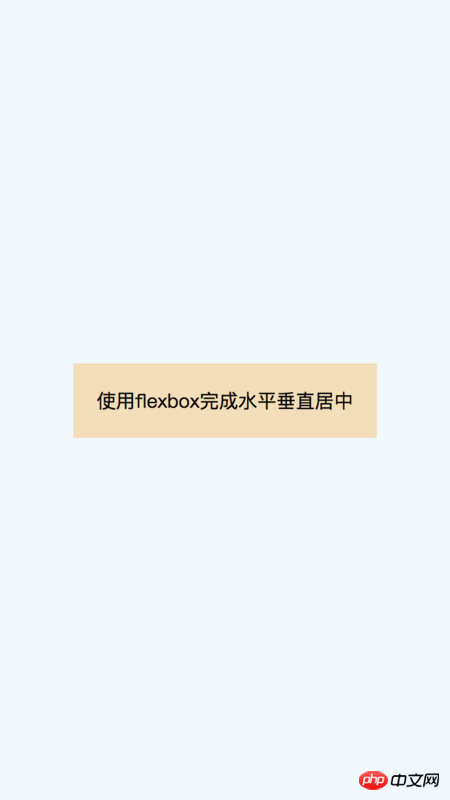
6.2 该方法的核心思想是:
使用弹性布局,align-items: center;使元素在侧轴方向居中(默认是垂直方向),justify-content: center;使元素在主轴方向居中(默认是水平方向);
6.3 优缺点:
优:
1.内容宽度、高度自适应,即便文本溢出也很优雅;
2.可以使用很多弹性布局的新特性;
缺:
1.兼容性比较差,目前只有IE10以上兼容;
2.需要写额外的兼容性前缀;
3.各个浏览器的表现可能会有一些差异;
以上是css中垂直水平居中的實作方法總結(附程式碼)的詳細內容。更多資訊請關注PHP中文網其他相關文章!

熱AI工具

Undresser.AI Undress
人工智慧驅動的應用程序,用於創建逼真的裸體照片

AI Clothes Remover
用於從照片中去除衣服的線上人工智慧工具。

Undress AI Tool
免費脫衣圖片

Clothoff.io
AI脫衣器

Video Face Swap
使用我們完全免費的人工智慧換臉工具,輕鬆在任何影片中換臉!

熱門文章

熱工具

記事本++7.3.1
好用且免費的程式碼編輯器

SublimeText3漢化版
中文版,非常好用

禪工作室 13.0.1
強大的PHP整合開發環境

Dreamweaver CS6
視覺化網頁開發工具

SublimeText3 Mac版
神級程式碼編輯軟體(SublimeText3)
 vue中怎麼用bootstrap
Apr 07, 2025 pm 11:33 PM
vue中怎麼用bootstrap
Apr 07, 2025 pm 11:33 PM
在 Vue.js 中使用 Bootstrap 分為五個步驟:安裝 Bootstrap。在 main.js 中導入 Bootstrap。直接在模板中使用 Bootstrap 組件。可選:自定義樣式。可選:使用插件。
 了解HTML,CSS和JavaScript:初學者指南
Apr 12, 2025 am 12:02 AM
了解HTML,CSS和JavaScript:初學者指南
Apr 12, 2025 am 12:02 AM
WebDevelovermentReliesonHtml,CSS和JavaScript:1)HTMLStructuresContent,2)CSSStyleSIT和3)JavaScriptAddSstractivity,形成thebasisofmodernWebemodernWebExexperiences。
 HTML,CSS和JavaScript的角色:核心職責
Apr 08, 2025 pm 07:05 PM
HTML,CSS和JavaScript的角色:核心職責
Apr 08, 2025 pm 07:05 PM
HTML定義網頁結構,CSS負責樣式和佈局,JavaScript賦予動態交互。三者在網頁開發中各司其職,共同構建豐富多彩的網站。
 React在HTML中的作用:增強用戶體驗
Apr 09, 2025 am 12:11 AM
React在HTML中的作用:增強用戶體驗
Apr 09, 2025 am 12:11 AM
React通過JSX與HTML結合,提升用戶體驗。 1)JSX嵌入HTML,使開發更直觀。 2)虛擬DOM機制優化性能,減少DOM操作。 3)組件化管理UI,提高可維護性。 4)狀態管理和事件處理增強交互性。
 bootstrap怎麼插入圖片
Apr 07, 2025 pm 03:30 PM
bootstrap怎麼插入圖片
Apr 07, 2025 pm 03:30 PM
在 Bootstrap 中插入圖片有以下幾種方法:直接插入圖片,使用 HTML 的 img 標籤。使用 Bootstrap 圖像組件,可以提供響應式圖片和更多樣式。設置圖片大小,使用 img-fluid 類可以使圖片自適應。設置邊框,使用 img-bordered 類。設置圓角,使用 img-rounded 類。設置陰影,使用 shadow 類。調整圖片大小和位置,使用 CSS 樣式。使用背景圖片,使用 background-image CSS 屬性。
 HTML:結構,CSS:樣式,JavaScript:行為
Apr 18, 2025 am 12:09 AM
HTML:結構,CSS:樣式,JavaScript:行為
Apr 18, 2025 am 12:09 AM
HTML、CSS和JavaScript在Web開發中的作用分別是:1.HTML定義網頁結構,2.CSS控製網頁樣式,3.JavaScript添加動態行為。它們共同構建了現代網站的框架、美觀和交互性。
 HTML的未來:網絡設計的發展和趨勢
Apr 17, 2025 am 12:12 AM
HTML的未來:網絡設計的發展和趨勢
Apr 17, 2025 am 12:12 AM
HTML的未來充滿了無限可能。 1)新功能和標準將包括更多的語義化標籤和WebComponents的普及。 2)網頁設計趨勢將繼續向響應式和無障礙設計發展。 3)性能優化將通過響應式圖片加載和延遲加載技術提升用戶體驗。
 解決 Craft CMS 中的緩存問題:使用 wiejeben/craft-laravel-mix 插件
Apr 18, 2025 am 09:24 AM
解決 Craft CMS 中的緩存問題:使用 wiejeben/craft-laravel-mix 插件
Apr 18, 2025 am 09:24 AM
在使用CraftCMS開發網站時,常常會遇到資源文件緩存的問題,特別是當你頻繁更新CSS和JavaScript文件時,舊版本的文件可能仍然被瀏覽器緩存,導致用戶無法及時看到最新的更改。這個問題不僅影響用戶體驗,還會增加開發和調試的難度。最近,我在項目中遇到了類似的困擾,經過一番探索,我找到了wiejeben/craft-laravel-mix這個插件,它完美地解決了我的緩存問題。






